Czy telewizory Hisense mają Bluetooth? 3 sposoby na włączenie Bluetooth
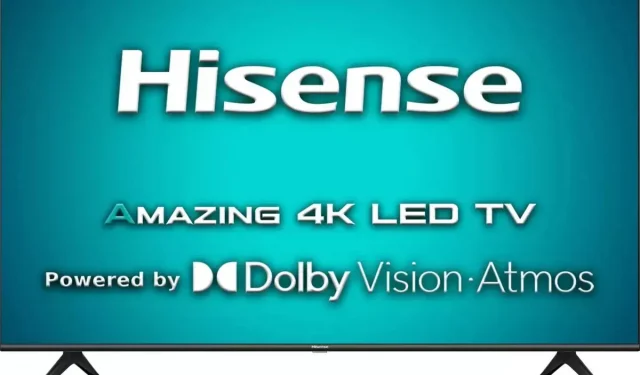
Obecnie większość gadżetów może łączyć się z innymi urządzeniami za pomocą technologii Bluetooth. Eliminuje to potrzebę mylących połączeń i upraszcza połączenia.
Ponadto możesz użyć Bluetooth do podłączenia subwoofera, zewnętrznych urządzeń audio i wideo do Hisense Smart TV. Jednak niektóre osoby mają problemy z używaniem Bluetooth do podłączania dodatkowych gadżetów do telewizora Hisense Smart TV.

Wielu właścicieli telewizorów Hisense może zapytać, czy inteligentne telewizory Hisense lub ich własne telewizory mają Bluetooth. Krótka odpowiedź: „Tak” – posiada wszystkie podstawowe funkcje, jakie powinien posiadać smart TV.
Chociaż bez wątpienia będzie to zależeć od telewizora Hisense, Bluetooth jest opcją w inteligentnych telewizorach Hisense. Załóżmy, że nie wiesz, jak włączyć Bluetooth w Hisense Smart TV.
nie bój się; Dzisiaj pokażę ci, jak uzyskać dostęp do Bluetooth w telewizorze Hisense Smart TV. Aby aktywować funkcję Bluetooth, postępuj zgodnie z poniższymi instrukcjami.
Czy telewizory Hisense mają Bluetooth w Hisense Smart Tv?
Tak, Hisense smart TV ma Bluetooth. Hisense umożliwia podłączenie Bluetooth i podłączenie telewizora. Inteligentne telewizory Hisense z serii A6, A60, A6G, A61, A65, A71, A91, H55, H65, H8, H8G, H8G1, H9, L5, U6, U7, U8 i U9 obsługują technologię Bluetooth.
Przejdź do Menu > Ustawienia > Sieć > Bluetooth i wybierz swoje urządzenie, aby włączyć Bluetooth w Hisense Smart TV. Przed próbą nawiązania połączenia upewnij się, że telewizor Hisense TV jest w trybie parowania.
Poprawki typowych problemów z Bluetooth w telewizorach Hisense
Niestety mogą wystąpić pewne problemy z urządzeniem. Od czasu do czasu w urządzeniu Bluetooth mogą występować zakłócenia z różnych źródeł. Wiadomo, że Twoja sieć Wi-Fi zakłóca połączenie Bluetooth.
Powszechna częstotliwość używana przez większość urządzeń bezprzewodowych powoduje zakłócenia. Na przykład kamery bezpieczeństwa i słuchawki bezprzewodowe mogą zakłócać działanie. Jest kilka rzeczy, które możesz zrobić, aby upewnić się, że połączenie Bluetooth działa poprawnie w każdym scenariuszu.
Wyłącz telewizor i uruchom go ponownie

- Jednym ze sposobów jest wyłączenie i ponowne uruchomienie telewizora. Odłącz zasilacz telewizora od gniazdka i odczekaj chwilę.
- Po odłączeniu kabla przełącz telewizor w tryb uśpienia.
- Naciśnij i przytrzymaj przycisk zasilania telewizora przez 10 sekund.
- Uruchom ponownie gadżet, który próbujesz podłączyć do telewizora. Następnie ponownie podłącz telewizor, a następnie włącz urządzenie.
Odsuń urządzenie Bluetooth

- Ponowne sparowanie urządzenia Bluetooth z telewizorem Hisense po jego rozłączeniu jest dobrą alternatywą.
- Wybierz „Zapomnij urządzenie” z menu, gdy jesteś na urządzeniu.
- Sprawdź wersje oprogramowania obu urządzeń po odłączeniu urządzenia.
- Upewnij się, że aktualizujesz oprogramowanie do najnowszej wersji, jeśli jest nieaktualne.
- Podłącz ponownie gadżet. Upewnij się, że znajdujesz się w odległości co najmniej 30 stóp od telewizora.
Jak podłączyć głośnik Bluetooth do Hisense Android TV?
Należy zauważyć, że wszystkie modele telewizorów Hisense nie obsługują Bluetooth. Starsze wersje zwykle miały ten problem. Przed włączeniem telewizora upewnij się, że umożliwia on połączenia Bluetooth.
- Odwiedź oficjalną stronę Hisense , aby dokładnie sprawdzić. Tam poszukaj modelu swojego gadżetu.
- Kliknij model, aby wyświetlić go po znalezieniu. Załaduje się strona ze wszystkimi informacjami o funkcjach Twojego modelu.
- Poszukaj na karcie specyfikacji sekcji dotyczącej połączeń.
- Tutaj możesz sprawdzić, czy Twój telewizor obsługuje połączenia Bluetooth.
1. Podłącz telewizor Hisense przez Bluetooth
Jeśli masz pewność, że Twój telewizor ma funkcję Bluetooth w telewizorze Hisense, skorzystaj z tych instrukcji, aby aktywować Bluetooth:
- Trzymaj wciśnięty przycisk Menu.
- Kliknij ikonę koła zębatego w prawym rogu. Spowoduje to otwarcie strony „Ustawienia”.

- Wybierz sieć. W niektórych modelach może być konieczne wybranie opcji „Pilot zdalnego sterowania i akcesoria”.

- Wybierz „Bluetooth”.

- Aby wyszukać urządzenia Bluetooth, kliknij Zarządzaj sprzętem.
- Upewnij się, że tryb parowania jest aktywny na urządzeniu, z którym chcesz się połączyć. Teraz wybierz swoje urządzenie lub podłącz do subwoofera.
- Po krótkim opóźnieniu pozycja pojawi się na liście na ekranie. Wybierz gadżet, z którym chcesz się połączyć.

- W krótkim czasie urządzenia zostaną sparowane i połączone. Otrzymasz powiadomienie, że urządzenie zostało sparowane.
2. Włącz Bluetooth w Hisense VIDAA.
Hisense stworzył system operacyjny VIDAA dla nowoczesnych telewizorów Smart TV. Został zaprojektowany tak, aby był zarówno przyjazny dla użytkownika, jak i opłacalny, dzięki czemu można go łatwo nauczyć się i dostosować do unikalnych potrzeb. Może również udostępniać Bluetooth.
- Przejdź do ustawień telewizora Hisense za pomocą pilota.
- W takim razie opcja „Sieć” jest tym, czego potrzebujesz.
- Następnie wybierz Bluetooth, a następnie włącz tę funkcję w następnym panelu.
- Następnie urządzenie, które chcesz podłączyć, musi zostać przełączone w tryb wykrywalny.
- Powinien pojawić się na liście urządzeń w pobliżu na telewizorze.
- Gdy to zrobisz, kliknij „Połącz” po wybraniu żądanego urządzenia.
- Kliknij Usuń sparowanie, aby później rozparować, jeśli to konieczne.
3. Podłącz telewizor Hisense do iPhone’a.
System operacyjny telewizorów Hisense to Android. Podłączanie telefonów z systemem Android i innych urządzeń jest bardzo łatwe. Jednak z iOS może to być trudniejsze.
Istnieje kilka sposobów sparowania iPhone’a z telewizorem Hisense i to dobrze. Wymagają jednak kilku kroków więcej niż telefony z Androidem.
Użyj kabla HDMI

- Kup kabel HDMI-Lightning. Za pomocą tego kabla możesz podłączyć ekran swojego telefonu do telewizora.
- Podłącz złącze HDMI do wolnego gniazda w telewizorze, a złącze Lightning do telefonu.
- Telewizor musi być włączony.
- Wystarczy nacisnąć przycisk „Enter” na pilocie. Spowoduje to wyświetlenie menu zawierającego wszystkie dostępne źródła wejściowe.
- Wybierz „HDMI” jako źródło wejściowe, a następnie naciśnij „Enter”, aby zmienić źródło wejściowe.
Skorzystaj z aplikacji Mirror

Możesz użyć innej aplikacji, jeśli nie chcesz korzystać z HDMI. Możesz udostępniać treści z telefonu bezprzewodowo za pomocą aplikacji do tworzenia kopii ekranu.
- Zainstaluj program.
- Połącz się z tą samą siecią internetową z obu urządzeń.
- Otwórz aplikację na iPhonie i telewizorze.
- Na ekranie telewizora pojawi się pinezka.
- W prawym rogu znajduje się ikona gwiazdki. Po naciśnięciu włóż kołek.
- Kliknij „Rozpocznij tworzenie kopii lustrzanej”, aby rozpocząć udostępnianie ekranu.
- Przesuń palcem w górę z ekranu głównego, aby uzyskać dostęp do centrum sterowania. Następnie wybierz Screen Mirroring.
- Na koniec miej oko na wyświetlanie nazwy telewizora. Następnie kliknij „Rozpocznij transmisję”.
Jakich słuchawek powinienem używać do mojego telewizora?
Szukając słuchawek spełniających Twoje wymagania, masz do wyboru wiele opcji, które mogą być mylące. Przy wyborze najlepszych słuchawek należy wziąć pod uwagę wiele czynników.
Upewnij się, że słuchawki są zgodne z telewizorem i ogólnie mają akceptowalny dźwięk, aby uzyskać kinowy dźwięk.
Nadajnik Bluetooth jest przydatny podczas korzystania ze słuchawek bezprzewodowych Bluetooth, które są bardziej powszechne niż słuchawki przewodowe i nie są dostępne we wszystkich modelach telewizorów.
Czy mogę używać słuchawek Bluetooth z moim telewizorem Hisense?
Podobnie jak Fire TV, Android TV i Google TV można łączyć z urządzeniami Bluetooth (opartymi na systemie Android). Możesz używać słuchawek Bluetooth z Hisense lub Sony Android TV, Nvidia Shield TV lub streamerem multimediów TiVo Stream 4K.
Co zrobić, jeśli Hisense Smart TV nie ma Bluetooth?
W takiej sytuacji najlepiej użyć nadajnika Bluetooth dla wejść 3,5 mm. Oprócz tego, że jest niewiarygodnie przystępny cenowo, pozwala nam korzystać z naszych obecnych głośników bezprzewodowych Bluetooth.
Te gadżety mogą bezprzewodowo przesyłać strumieniowo dźwięk do pobliskich odbiorników audio Bluetooth, podłączając się do wyjścia słuchawkowego telewizora. Na przykład słuchawki bezprzewodowe, głośniki bezprzewodowe, a nawet sprzęt Hi-Fi.
Jak podłączyć Bluetooth do innych telewizorów
- Podłącz głośnik Bluetooth do telewizora Samsung.
- Podłącz głośnik Bluetooth do telewizora LG.
- Podłącz głośnik Bluetooth do telewizora TCL.
- Podłącz głośnik Bluetooth do telewizora Sony.
- Podłącz głośnik Bluetooth do telewizora Vizio
- Podłącz głośnik Bluetooth do telewizora Hisense.
- Podłącz głośnik Bluetooth do telewizora Roku.
1. Podłącz głośnik Bluetooth do telewizora Samsung.
- Bluetooth jest obsługiwany przez inteligentnego pilota dostarczonego z telewizorem.
- Przejdź do Ustawienia > Dźwięk > Wyjście dźwięku, aby dokładnie sprawdzić, czy nie masz pewności.
- Opcje listy głośników Bluetooth znajdziesz, jeśli Twój telewizor obsługuje technologię Bluetooth.
- Zapoznaj się z instrukcją obsługi, jeśli Twój telewizor nie obsługuje tej konfiguracji menu.
2. Podłącz głośnik Bluetooth do telewizora LG.
- Sprawdź w instrukcji obsługi, czy Twój telewizor obsługuje Bluetooth, ponieważ LG dołącza go do swoich telewizorów od kilku lat.
- Wybierz „Ustawienia”> „Ustawienia zaawansowane”> „Dźwięk”> „Wyjście dźwięku”, gdy telewizor jest włączony.
- Następnie wybierz „Wykryj” po wybraniu z listy LG Sound Sync Bluetooth.
- Wybierz z listy urządzenie, które chcesz połączyć, a następnie wybierz swoje urządzenie.
- Aby Twoje urządzenie pojawiło się na liście dostępnych urządzeń, musi być w trybie parowania.
3. Podłącz głośnik Bluetooth do telewizora TCL.
- Sprawdź w instrukcji obsługi, czy Twój telewizor TCL ma Bluetooth, jak niewielu.
- Jeśli tak, przełącz Bluetooth do stanu Wł., przechodząc do Ustawienia > Sieć i łączność > Bluetooth.
- Następnie wybierz „Podłącz nowe urządzenie” i wybierz gadżet, który chcesz podłączyć.
- Aby urządzenie pojawiło się na liście dostępnych urządzeń, musi być w trybie parowania.
4. Podłącz głośnik Bluetooth do telewizora Sony.
- Telewizory Sony z serii XBR będą oferować Bluetooth.
- Odwiedź stronę wsparcia modelu, aby sprawdzić, czy Twój telewizor obsługuje technologię Bluetooth.
- Za pomocą pilota telewizora przejdź do opcji Ustawienia > Sieć i akcesoria > Bluetooth, jeśli tak jest.
- Wybierz Dodaj urządzenie, a następnie wybierz gadżet, który chcesz podłączyć.
- Twoje urządzenie musi być w trybie parowania, aby pojawiło się na liście dostępnych urządzeń.
5. Podłącz głośnik Bluetooth do telewizora Vizio.
- Podczas gdy Bluetooth jest dostępny w niektórych telewizorach Vizio, Bluetooth LE (Low Energy) może być używany do parowania smartfonów i tabletów.
- Obecnie nie można sparować telewizora Vizio i głośnika Bluetooth.
6. Podłącz głośnik Bluetooth do telewizora Hisense.
- Większość telewizorów Hisense nie ma Bluetooth, więc koniecznie przeczytaj instrukcje.
- Użyj pilota, aby wybrać Menu > Ustawienia > Sieć > Bluetooth, aby aktywować Bluetooth, jeśli posiada go Twój telewizor.
- Wybierz gadżet, który chcesz połączyć.
- Aby urządzenie pojawiło się na liście dostępnych urządzeń, musi być w trybie parowania.
7. Podłącz głośnik Bluetooth do telewizora Roku.
- Zarówno marki Toshiba, jak i Insignia Fire TV zwykle obsługują Bluetooth.
- Przejdź do opcji Strona główna, Ustawienia oraz Kontrolery i urządzenia Bluetooth > Inne urządzenia Bluetooth, aby podłączyć głośnik Bluetooth.
- Urządzenie, które chcesz sparować, powinno pojawić się po kliknięciu Dodaj urządzenia Bluetooth.
- Aby Twoje urządzenie pojawiło się na liście dostępnych urządzeń, musi być w trybie parowania.
Wniosek
Wierzę, że zrozumiałeś każdy krok powyżej i teraz wiesz, jak aktywować pobliskie urządzenie Bluetooth dla Twojego Hisense Smart TV. Hisense może dostarczyć większość modeli telewizorów z obsługą Bluetooth wszystkich dostępnych marek. Prawie każdy produkowany przez nich telewizor ma funkcję Bluetooth. Możesz łatwo połączyć się z Hisense smart TV za pomocą Bluetooth.
Często zadawane pytania
Czy telewizor Hisense ma Bluetooth?
Telewizory Hisense A6, A60, H65, H8, H8G, H8G1, H9, Laser TV, U6, U7, U8 i U9 mają Bluetooth. Naciśnij przycisk Menu, wybierz Ustawienia > Sieć (lub Piloty i akcesoria > Bluetooth), a następnie wybierz swoje urządzenie, aby włączyć Bluetooth w telewizorze Hisense.
Czy mogę podłączyć słuchawki Bluetooth do telewizora Hisense?
Urządzenia Android TV i Google TV mogą łączyć się przez Bluetooth, takie jak Fire TV (oparte na systemie Android). Oznacza to, że każdy model Hisense lub Sony Android TV oraz Nvidia Shield TV lub streamer multimediów TiVo Stream 4K mogą być używane ze słuchawkami Bluetooth.
Co powinienem zrobić, jeśli mój smart TV nie ma Bluetooth?
Możesz kupić adapter Bluetooth, jeśli Twój telewizor nie obsługuje Bluetooth, ale nadal chcesz podłączyć głośnik lub słuchawki Bluetooth. Można je podłączyć do zwykłego lewego/prawego gniazda audio AUX lub portu audio 3,5 mm (przewody czerwony i biały).
Skąd mam wiedzieć, czy mój telewizor ma Bluetooth?
Każdy pilot dołączony do telewizora można sprawdzić, przechodząc do menu ustawień. Wybierz „Wyjście dźwięku” z menu „Ustawienia” po wybraniu „Dźwięk”. Telewizor obsługuje technologię Bluetooth, jeśli wyświetlana jest opcja listy głośników Bluetooth.

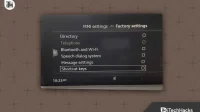

Dodaj komentarz